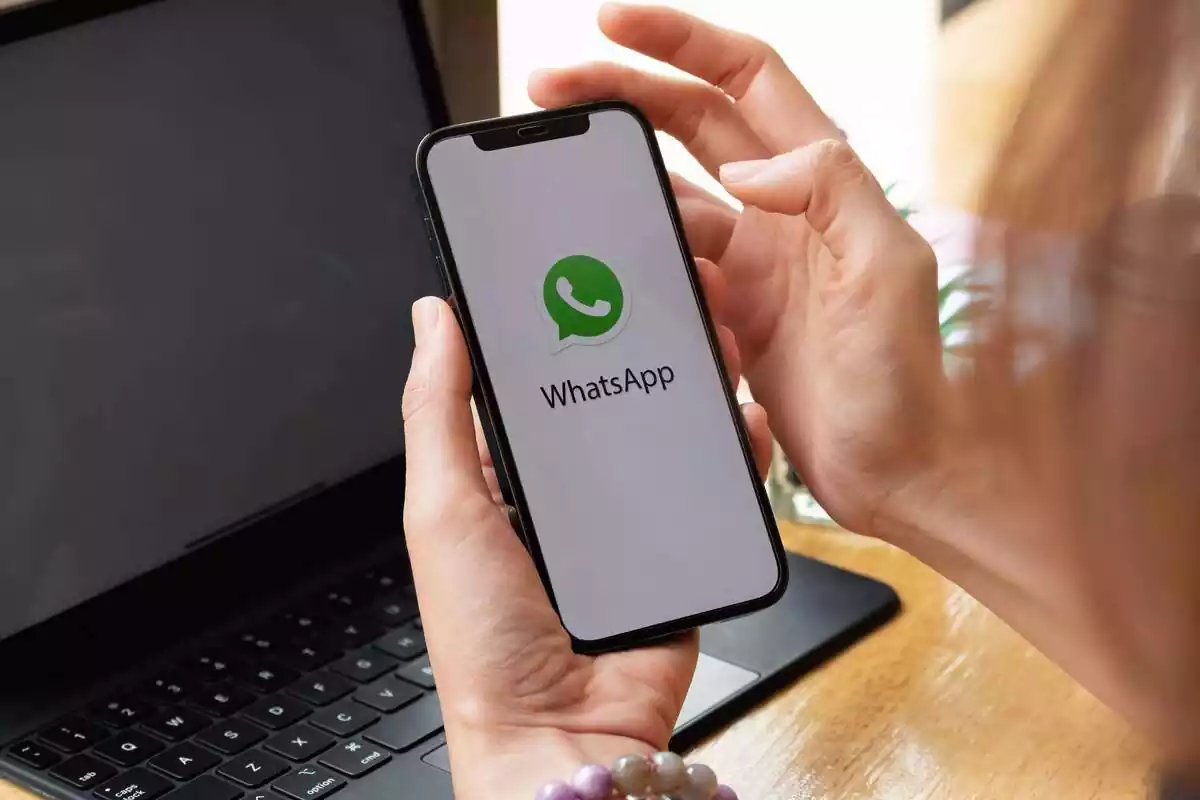Es cierto que hace ya muchos años que estamos familiarizados con WhatsApp, una herramienta que usamos diariamente y a todas horas. Aun así, esta aplicación no está estancada con sus funciones, sino que se va renovando. Al largo de su historia hemos podido experimentar muchos cambios o novedades en ella, pero hay veces que estos avances nos han podido resultar un tanto incómodos.
Desde que añadieron la posibilidad de eliminar los mensajes para que no lo vea el destinatario, nos ha podido surgir cierta intriga de lo que ponía en ese texto. La buena noticia, pues, es que hay dispositivos que pueden ver qué ponía en el mensaje borrado.
¿Cómo puedes ver el mensaje eliminado?
Bien, en caso de que tu dispositivo móvil sea Android, ¡estás de suerte! Tu teléfono dispone de una función llamada Historial de notificaciones. Esta te permite ver todas las notificaciones que te hayan llegado, aunque alguna haya sido eliminada. Es como una base de datos que guarda todo lo que le llega, sin tener nada que ver lo que pase luego con esa información.
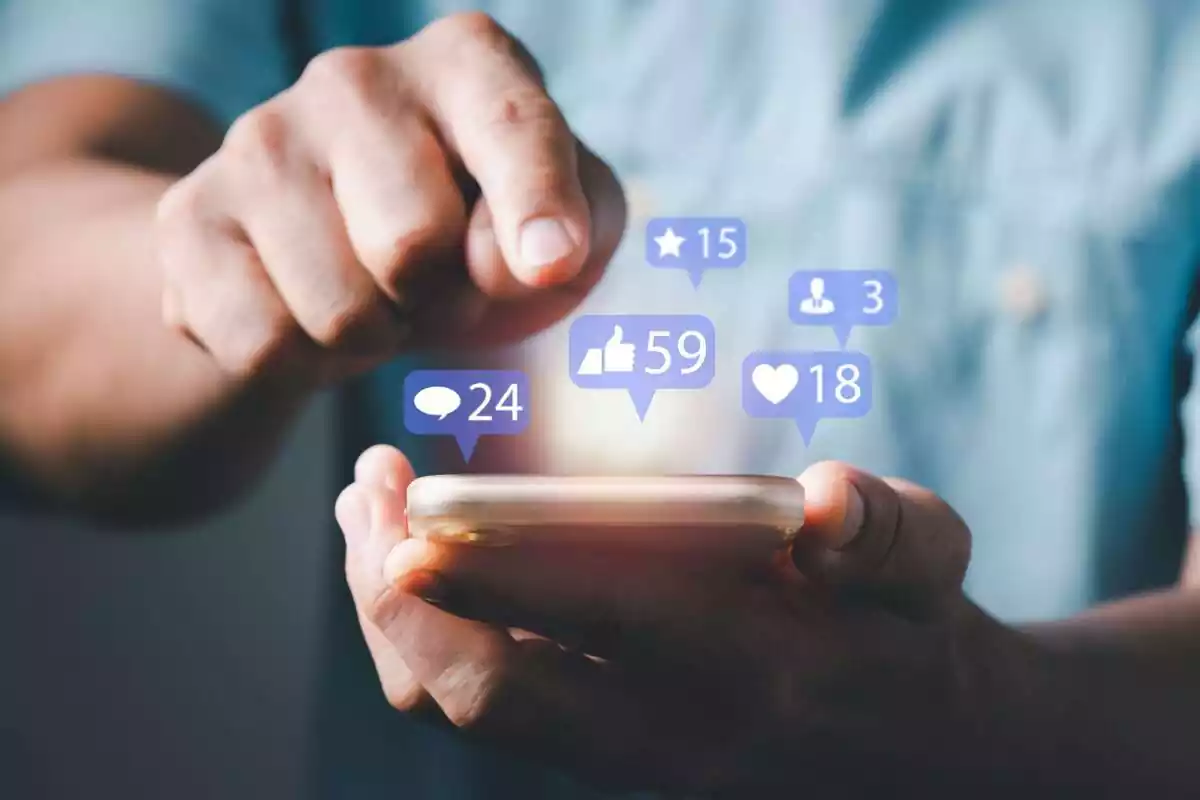
Te explicamos en 5 pasos como activar esta función:
1. Enciende tu dispositivo móvil Android
2. Accede a Ajustes
3. Pulsa en el apartado de Notificaciones y barra de estado
4. Ve al apartado de Gestionar notificaciones > Más
5. Activa la función
De esta manera, aunque se elimine un mensaje, se habrá guardado antes y podrás ver lo que ponía.
Otras novedades de WhatsApp
Una de las siguientes novedades que implementará WhatsApp y de la que ya se está empezando a hablar, es la edición de mensajes ya enviados. Aunque pueda parecer algo fascinante, las personas que usan Telegram probablemente lo ven como algo normal. Esta aplicación ya contiene esta función desde hace tiempo.
¿Cómo puedes editar los mensajes?
Siguiendo el estilo de funcionamiento de las demás funciones de WhatsApp, los pasos son muy sencillos:
1. Selecciona el mensaje dando un pequeño toque sobre él. Entonces se te abrirá un menú
2. Se te abrirá una ventanita donde se puede previsualizar el mensaje, con un cuadro de texto justo debajo: es ahí donde podrás introducir el nuevo texto
Esta acción solo se podrá realizar antes de que hayan transcurrido 15 minutos desde que se ha enviado el mensaje. Una vez pase este cuarto de hora, ya no podrás editarlo, pero recuerda: ¡sí eliminarlo!
Además, esta función, de momento, no la contemplan todos los usuarios de WhatsApp. Quién sabe si cuando la dispongan todos los dispositivos aumenta el tiempo de posibilidad de editar un mensaje.

¿Cómo verá el destinatario el mensaje editado?
Manteniendo la misma hora de envío original, WhatsApp resalta el texto que se ha editado. Para poder ver esto, se debe tener la última actualización de la aplicación de mensajería instantánea.
Y la última novedad que ha añadido WhatsApp es respecto a los estados. Si ya podían publicarse estados de 24 horas mostrando fotografías, vídeos y texto, la nueva función incluye también publicar estados de audio.
¿Cómo puedes publicar un estado de audio?
Aunque no te hayas dado cuenta, porque no hay ningún símbolo que lo indique, es muy fácil. Deberás ir al aparado de estados, y seleccionar el lápiz (como si fueses a redactar un estado de texto). Una vez le hayas dado, abajo a la derecha te saldrá el símbolo de del micrófono. Solo te quedará grabar lo que quieras publicar y ¡listo!